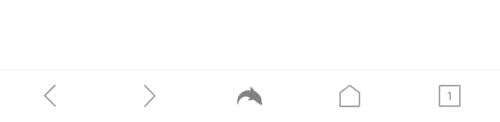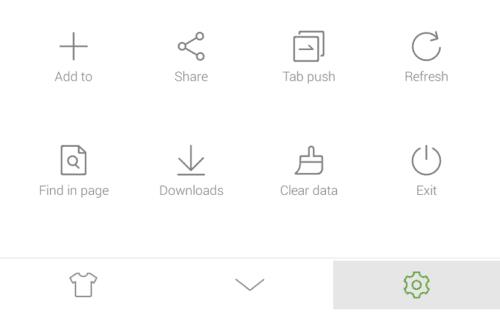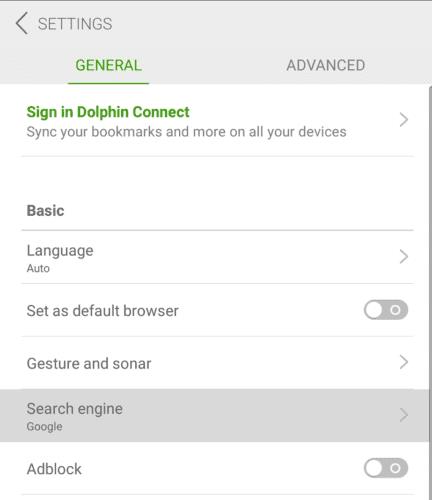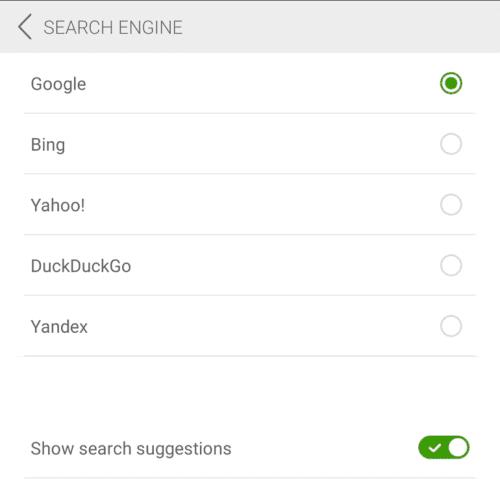Các trình duyệt hiện đại thường sử dụng thanh URL cho cả địa chỉ web và cụm từ tìm kiếm - bất kỳ thứ gì không phải là URL đều được coi là một cụm từ tìm kiếm. Sau đó, trình duyệt sẽ chuyển tiếp cụm từ tìm kiếm tới một công cụ tìm kiếm. Quá trình này được thiết kế để trở thành một tính năng chất lượng cuộc sống giúp bạn không phải duyệt đến một công cụ tìm kiếm để sau đó nhập truy vấn tìm kiếm của mình.
Tuy nhiên, việc coi thanh URL như một thanh tìm kiếm, yêu cầu trình duyệt chọn một công cụ tìm kiếm để gửi truy vấn của bạn đến. Các trình duyệt thường đặt một công cụ tìm kiếm mặc định và cho phép những người dùng thích các công cụ tìm kiếm khác chọn chúng từ danh sách.
Trình duyệt Dolphin trên Android mặc định sử dụng Google, nhưng nếu bạn thích sử dụng một công cụ tìm kiếm khác, một số tùy chọn khác có sẵn.
Để thay đổi công cụ tìm kiếm mặc định, bạn cần vào cài đặt trong ứng dụng của Dolphin. Để có thể truy cập cài đặt, trước tiên bạn cần nhấn vào biểu tượng Cá heo ở giữa thanh dưới cùng.
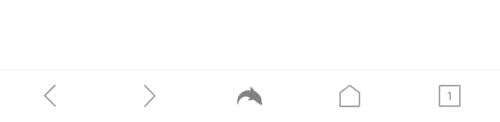
Nhấn vào biểu tượng Cá heo ở giữa thanh dưới cùng để có thể truy cập cài đặt trong ứng dụng.
Tiếp theo, nhấn vào biểu tượng bánh răng cưa ở dưới cùng bên phải của ngăn bật lên để mở cài đặt.
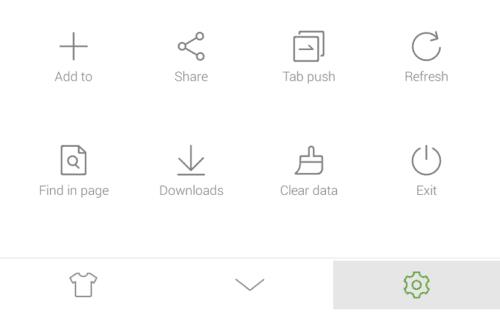
Nhấn vào biểu tượng bánh răng cưa ở dưới cùng bên phải của ngăn bật lên để mở cài đặt trong ứng dụng.
Trong danh sách cài đặt, hãy nhấn vào “Công cụ tìm kiếm” để quản lý công cụ tìm kiếm mặc định.
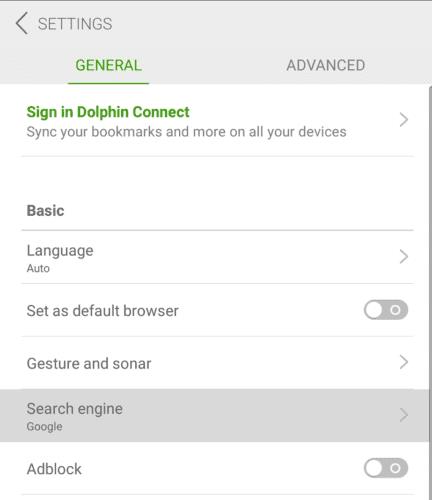
Nhấn vào “Công cụ tìm kiếm”, tùy chọn thứ tư trong phần phụ “Cơ bản”, để định cấu hình công cụ tìm kiếm nào được sử dụng làm mặc định.
Để chọn công cụ tìm kiếm, chỉ cần nhấn vào công cụ bạn muốn sử dụng. Có năm công cụ tìm kiếm mà bạn có thể lựa chọn. Google là công cụ tìm kiếm mặc định. Bing và Yahoo là những công cụ tìm kiếm cạnh tranh do Microsoft và Yahoo cung cấp. DuckDuckGo là một công cụ tìm kiếm đối chiếu kết quả từ một loạt các công cụ tìm kiếm khác và không lọc bất kỳ kết quả nào dựa trên sở thích được nhận thức nhằm cố gắng tránh bong bóng bộ lọc. Yandex là một công cụ tìm kiếm của Nga.
Mẹo: Bong bóng bộ lọc là một khái niệm tự củng cố trong đó các trang web như công cụ tìm kiếm lọc kết quả. Họ làm điều này dựa trên sở thích được nhận thức nhằm cố gắng hiển thị cho bạn nội dung mà bạn có nhiều khả năng quan tâm hơn. Vấn đề với cách tiếp cận này là hệ thống củng cố nhận thức của riêng mình về sở thích của bạn trong khi khiến bạn khó xem tài nguyên hơn điều đó có thể mâu thuẫn với ý kiến của bạn. Trong các tình huống xấu nhất, điều này dẫn đến tình huống những người thích thuyết âm mưu chỉ nhìn thấy kết quả của thuyết âm mưu chứ không phải bất kỳ kết quả kiểm tra thực tế nào.
Bạn cũng có thể chọn bật hoặc tắt đề xuất tìm kiếm khi nhập vào thanh URL bằng cách nhấn vào thanh trượt "Hiển thị đề xuất tìm kiếm".
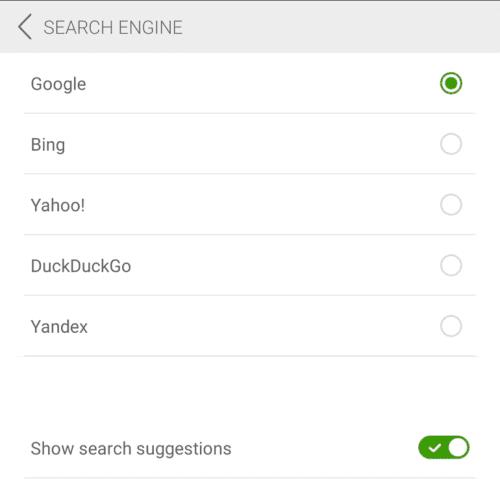
Nhấn vào công cụ tìm kiếm mà bạn muốn sử dụng làm công cụ tìm kiếm mặc định của mình.